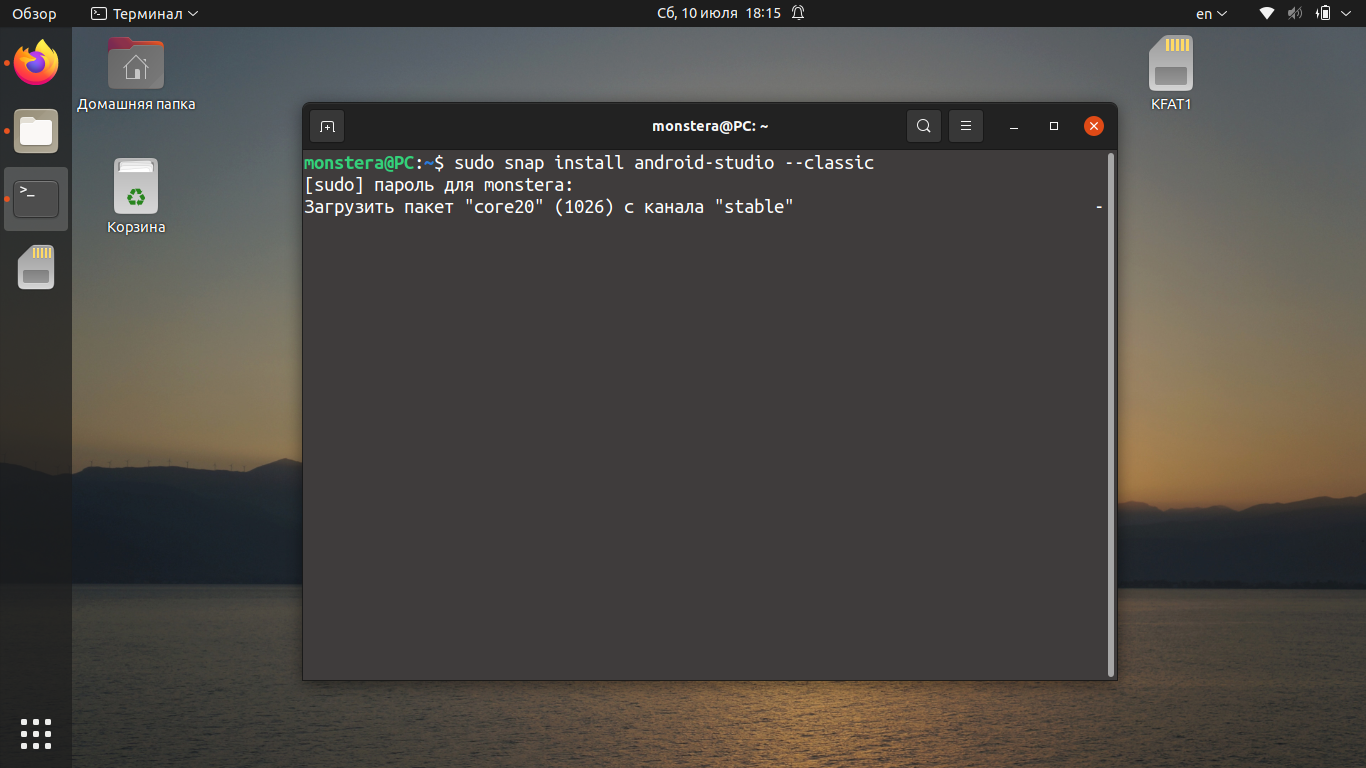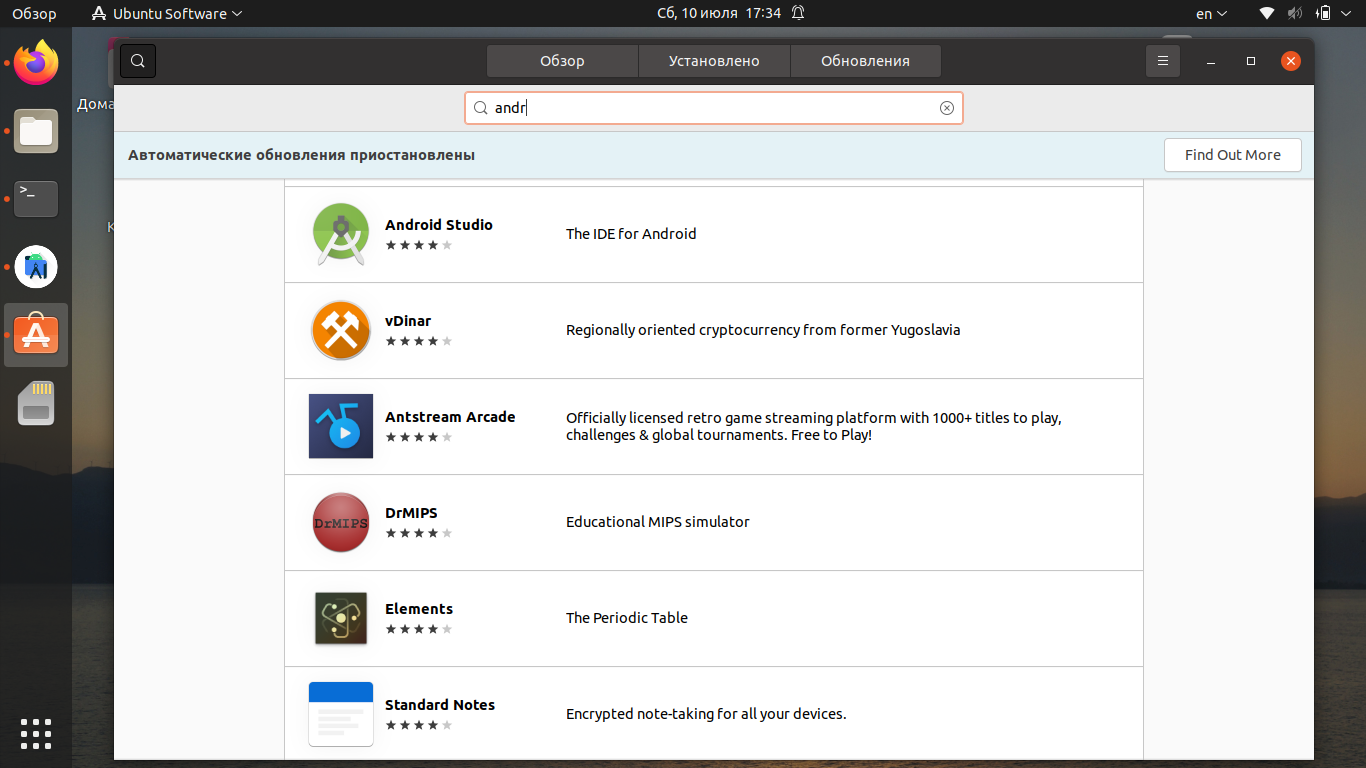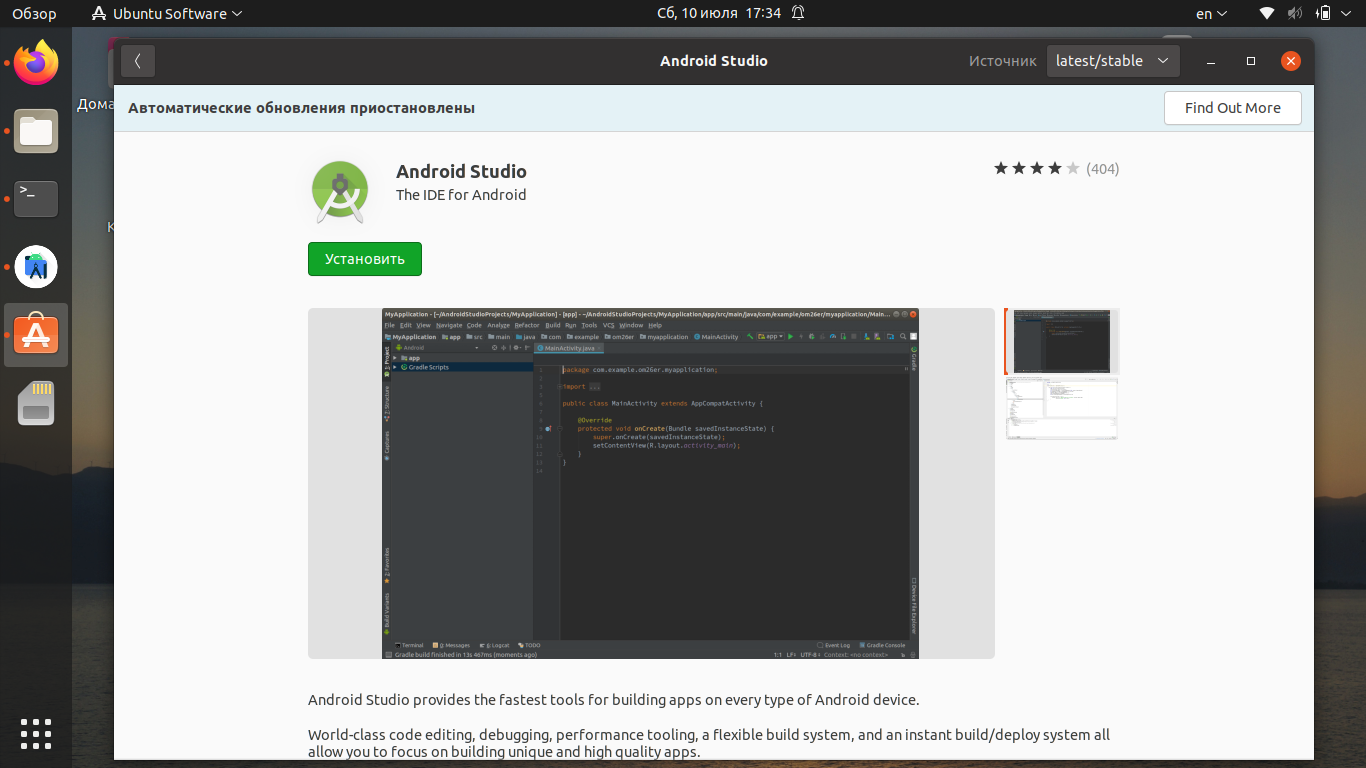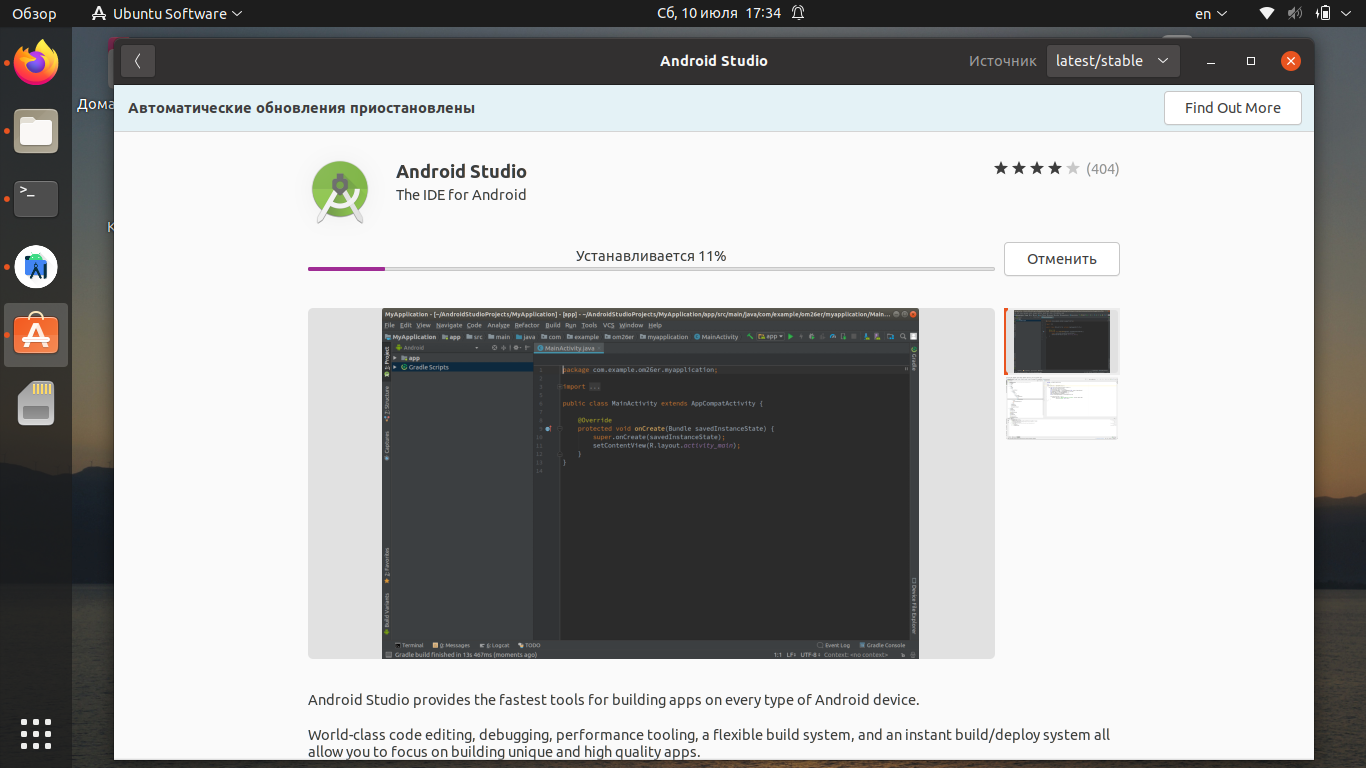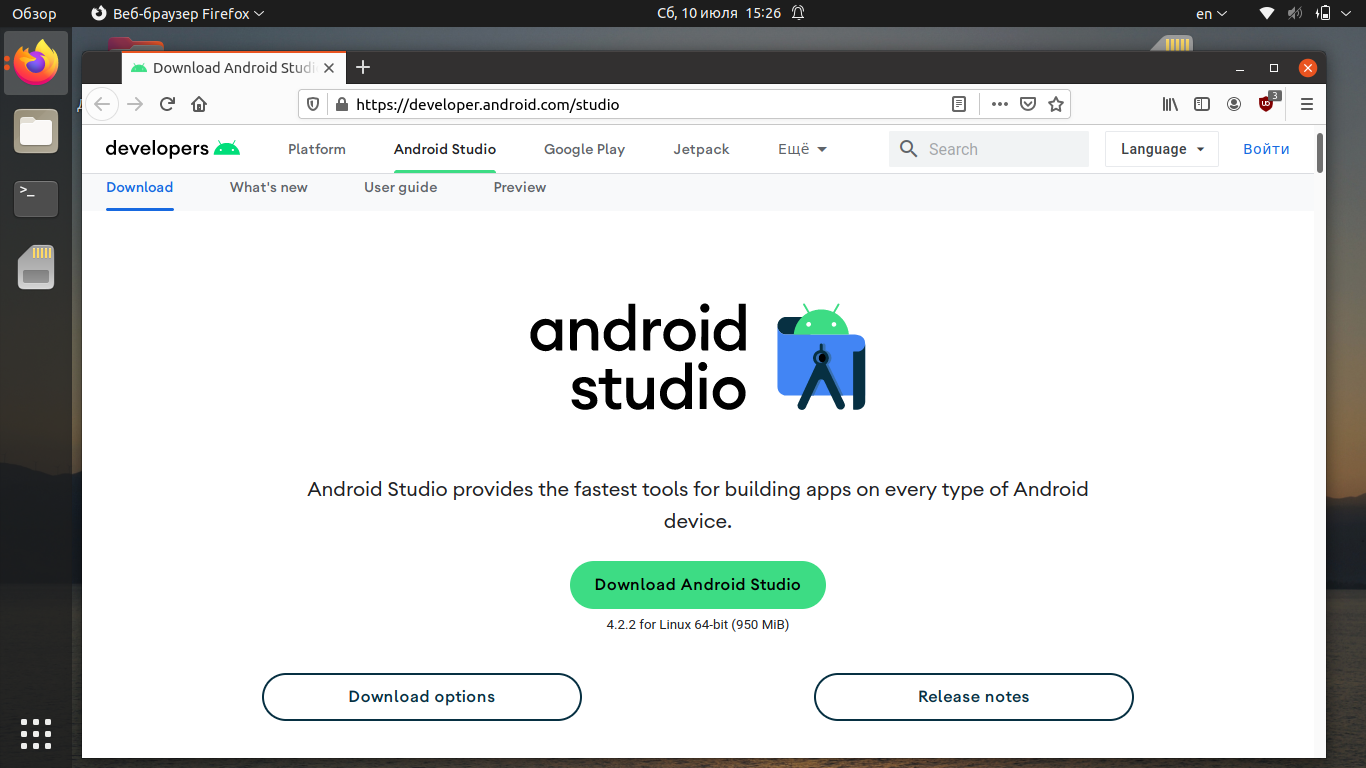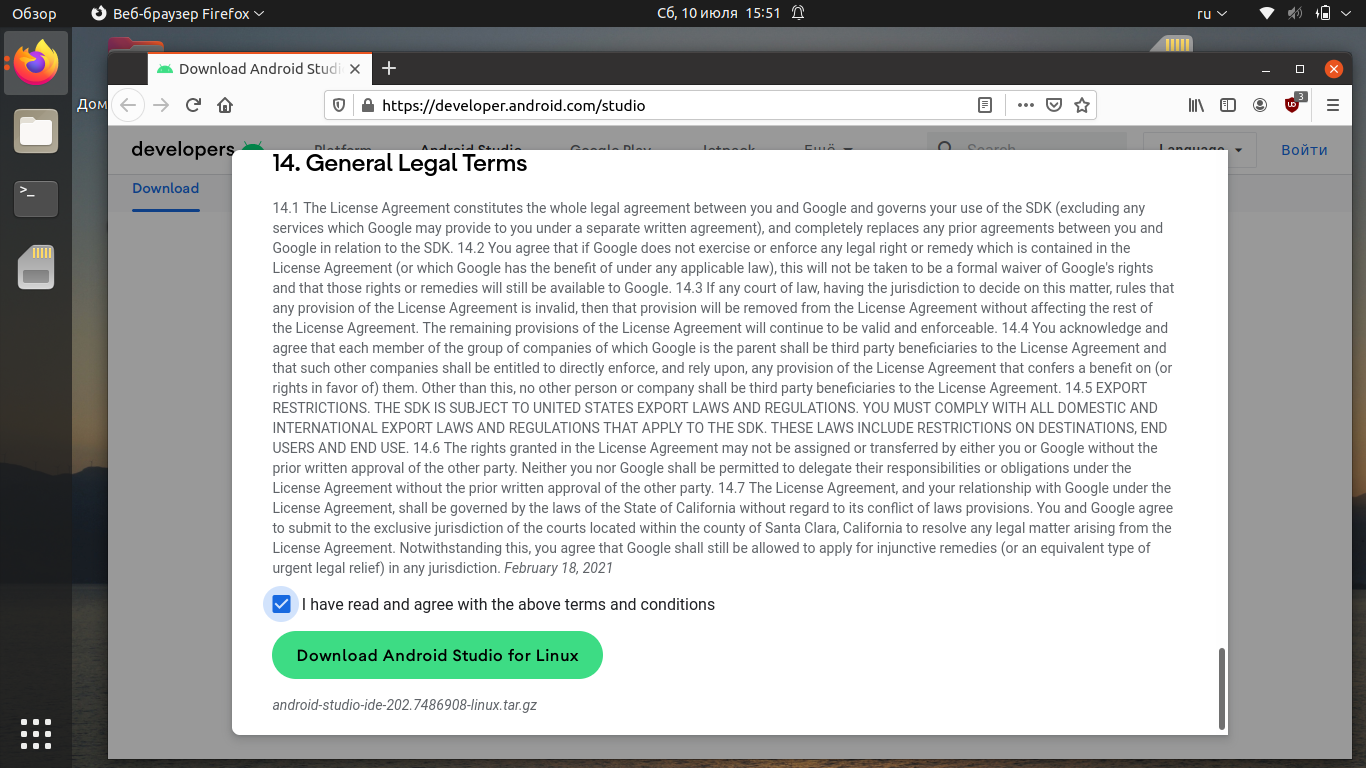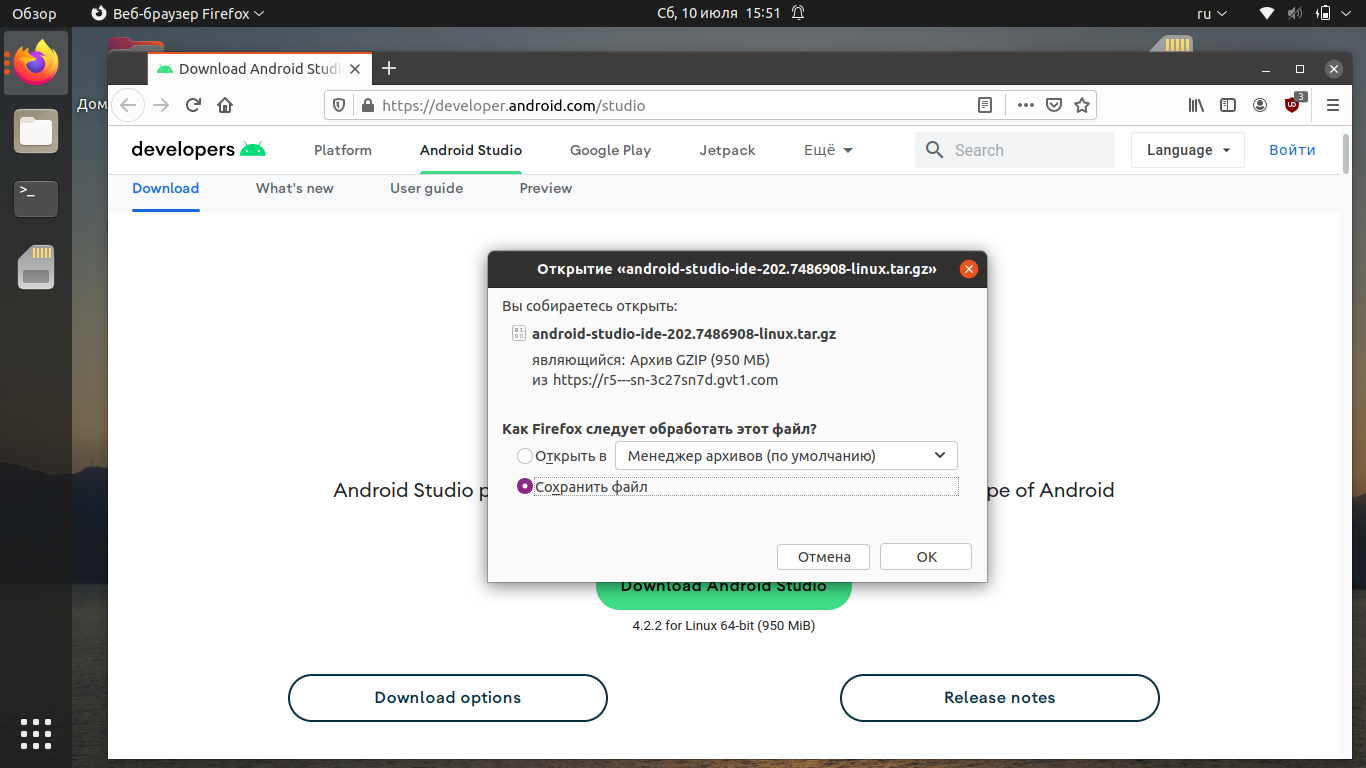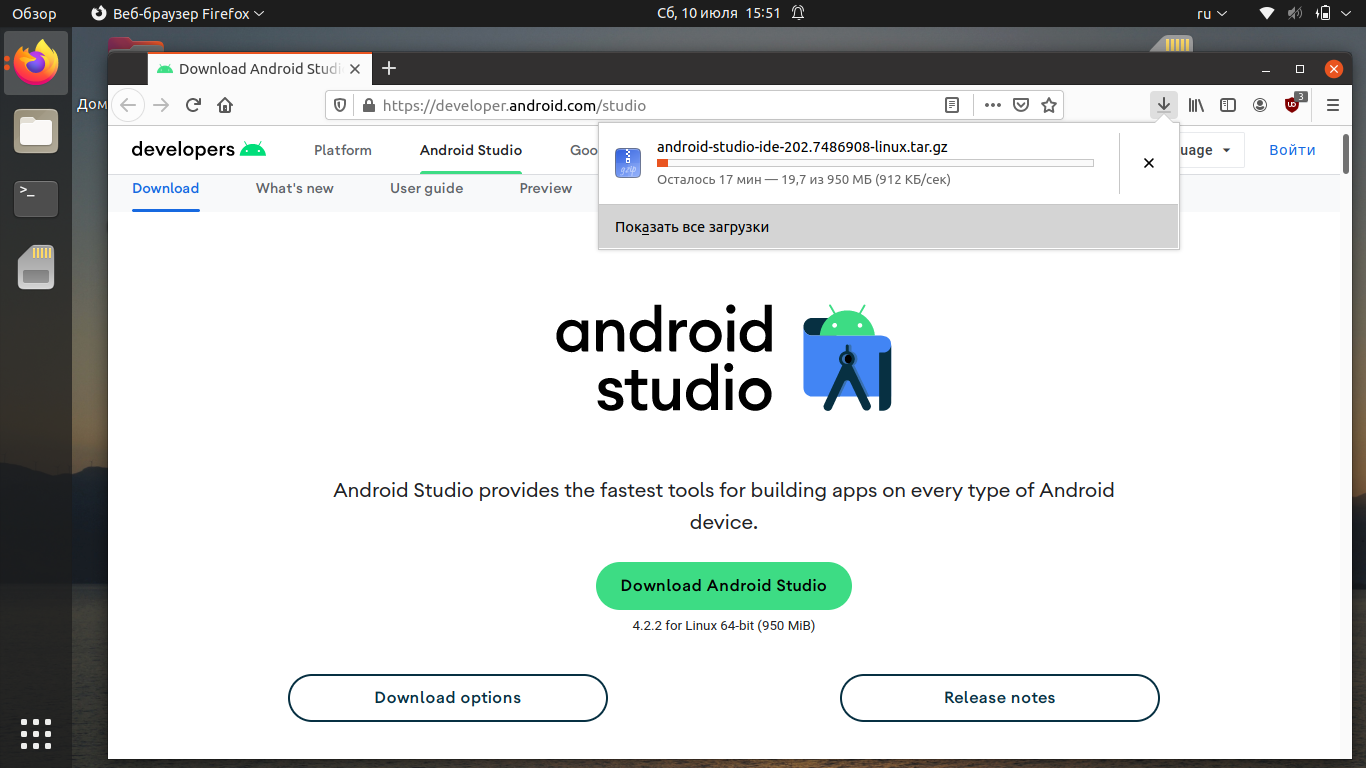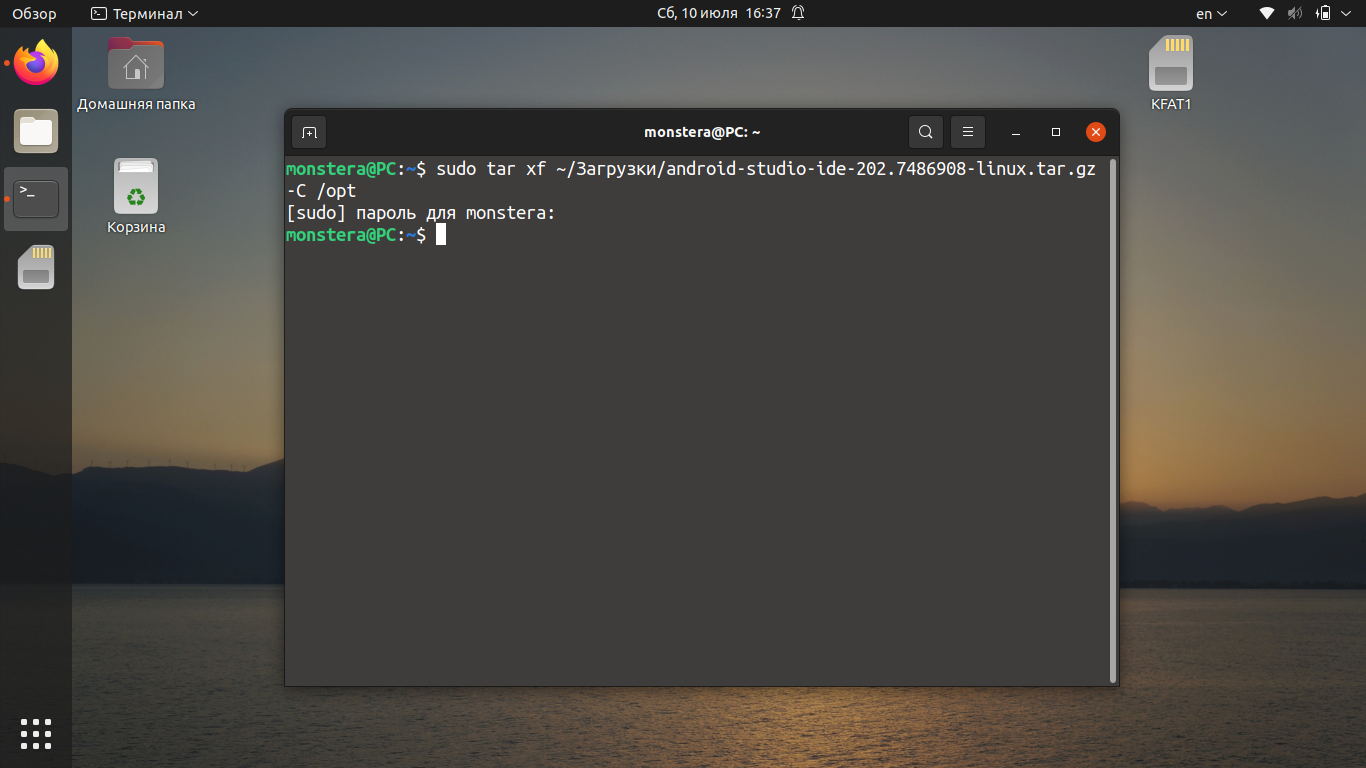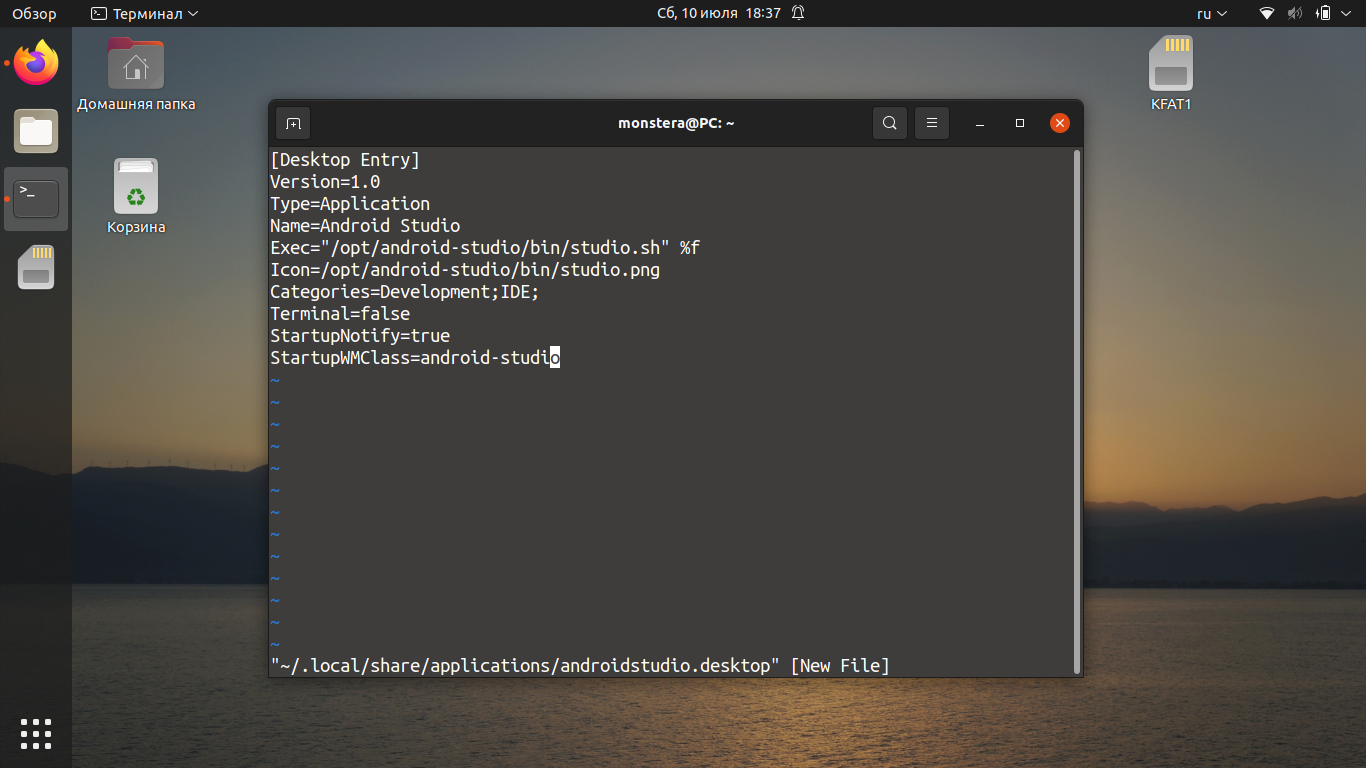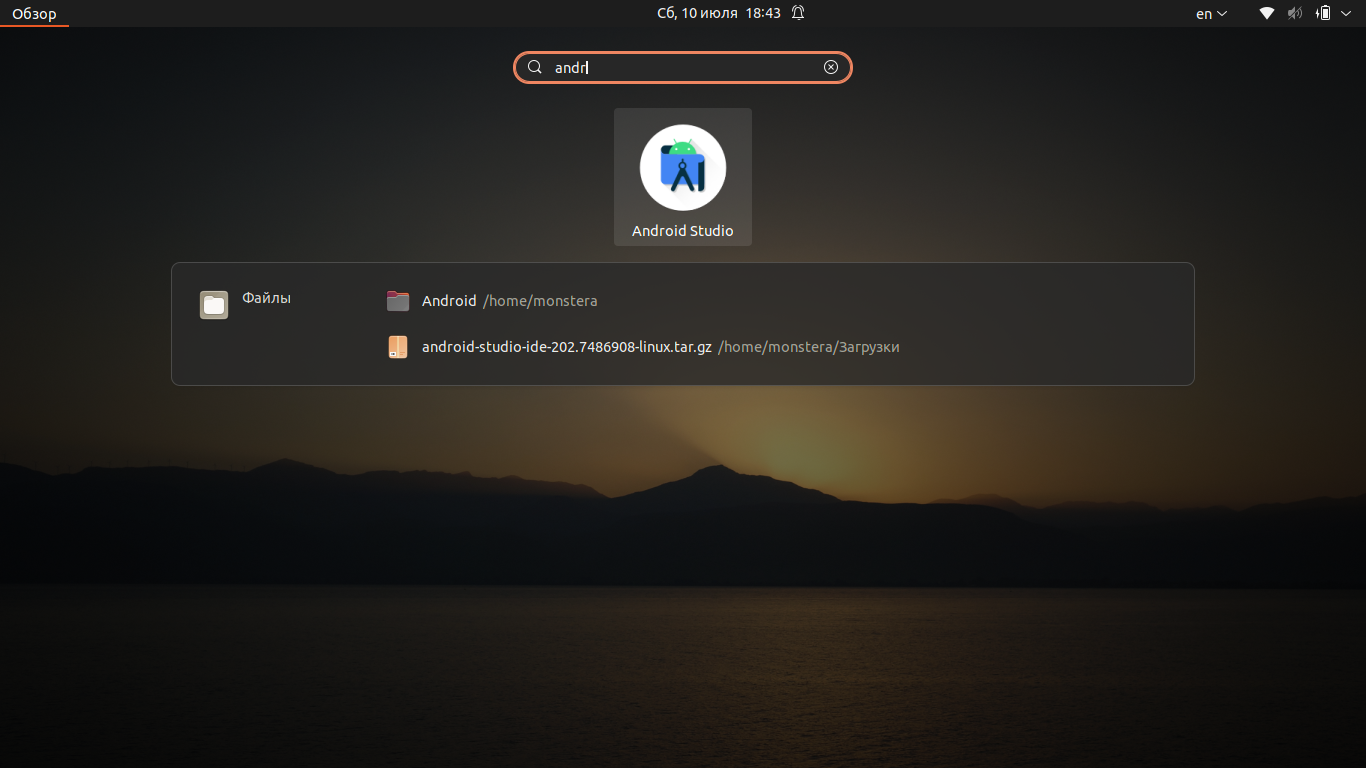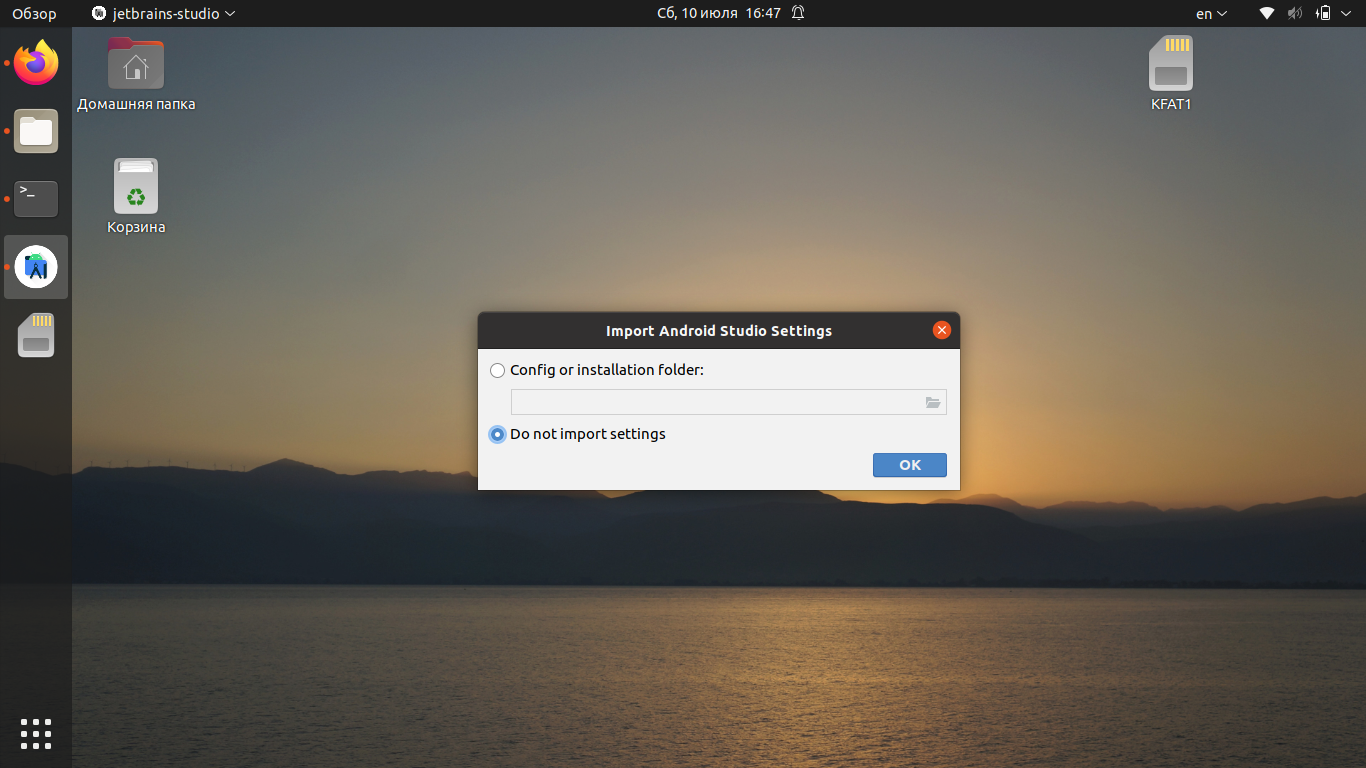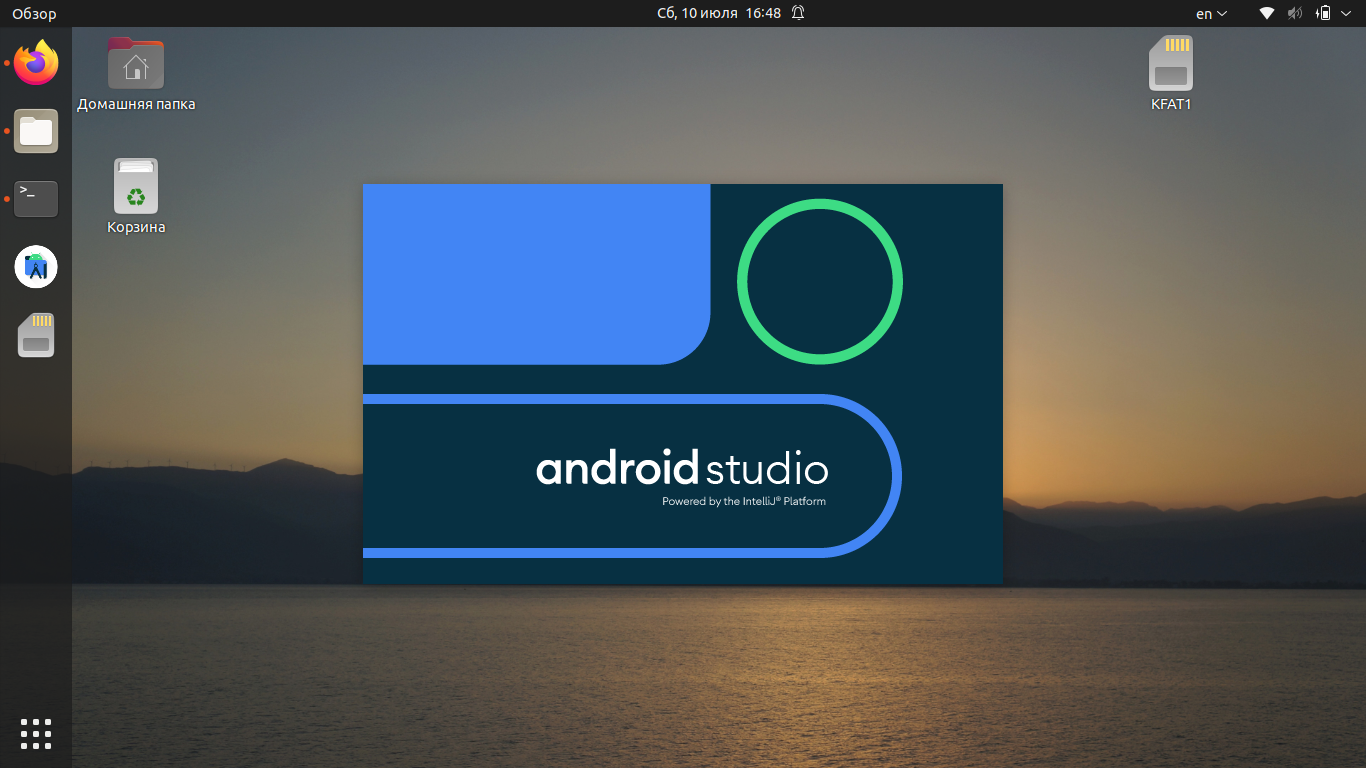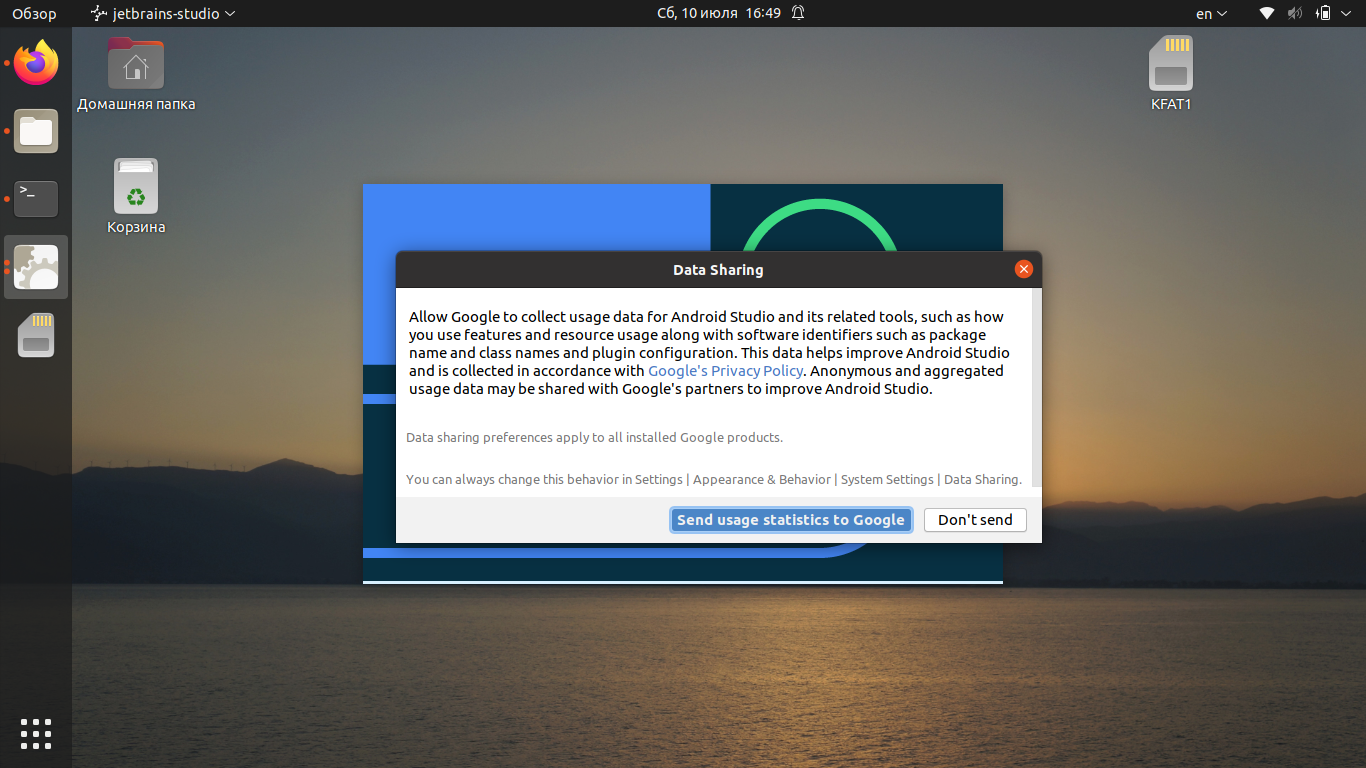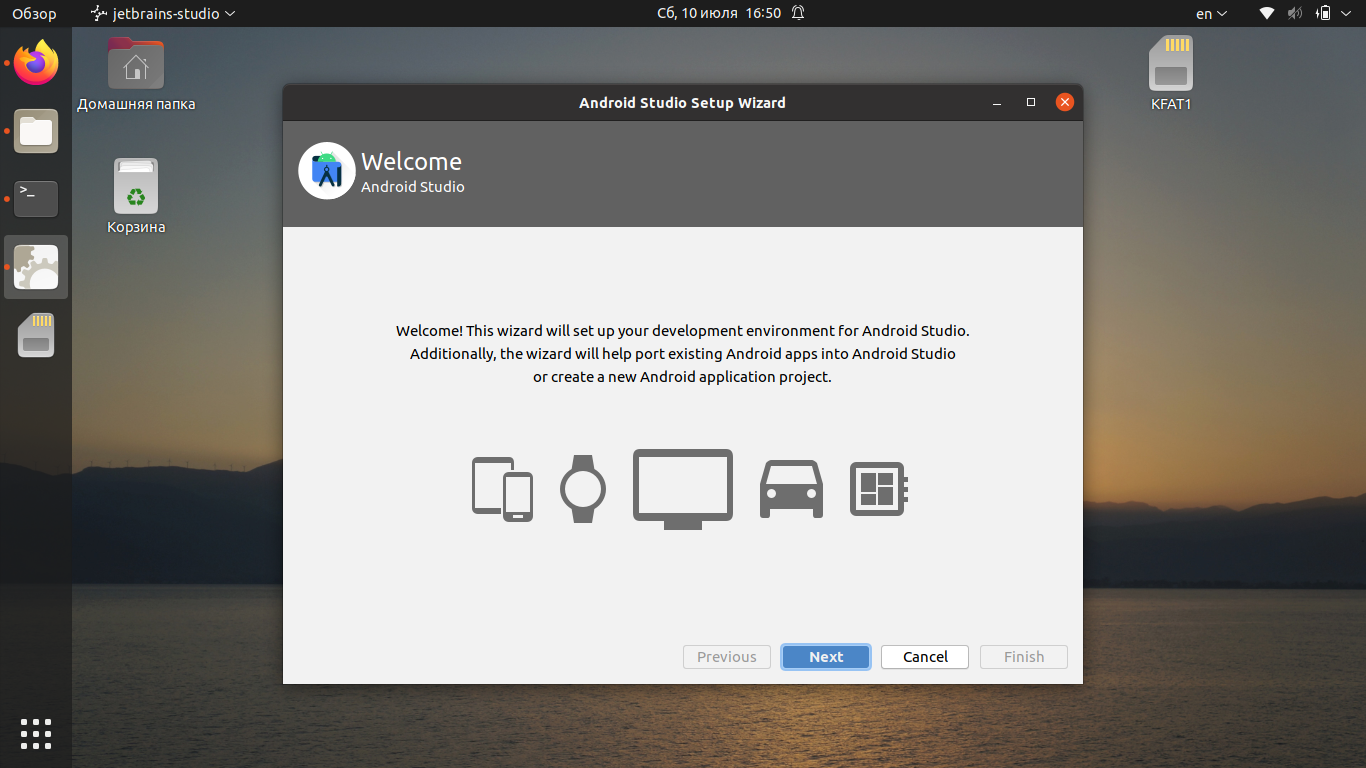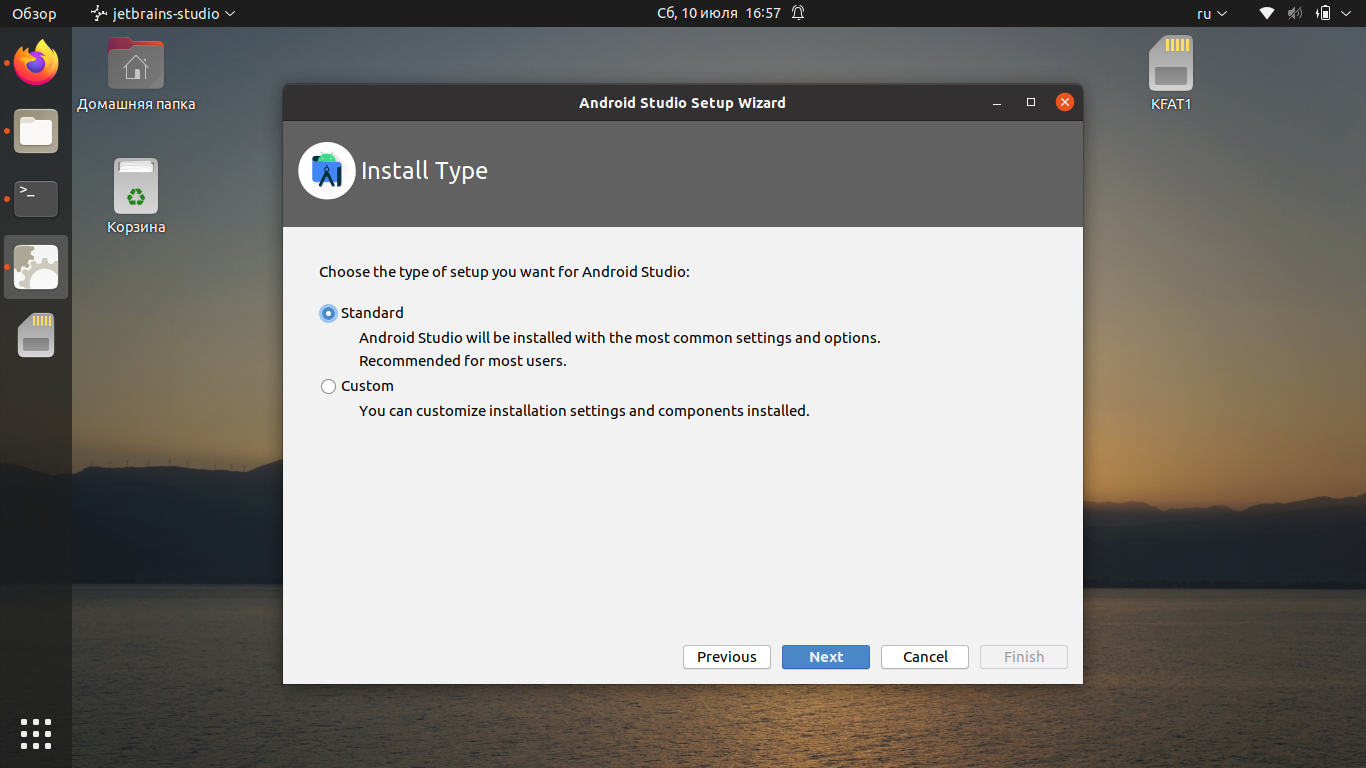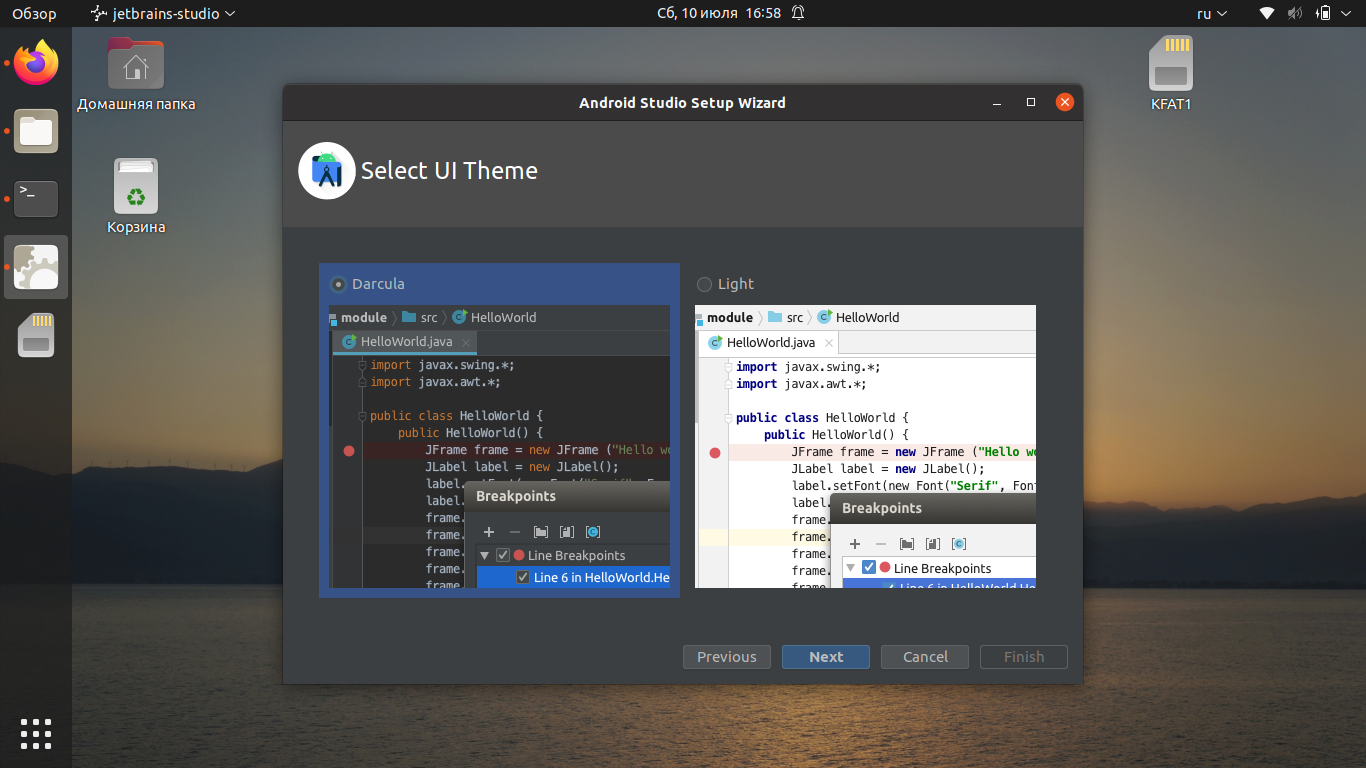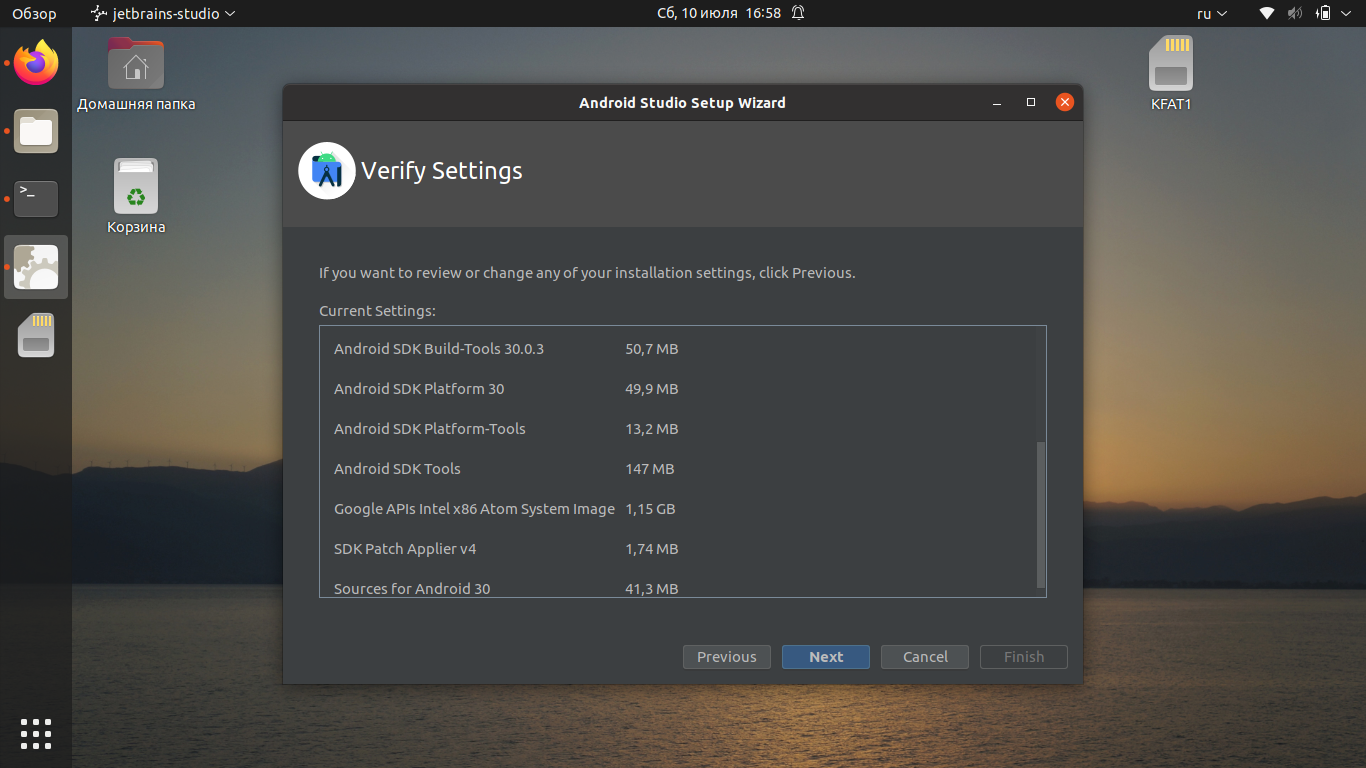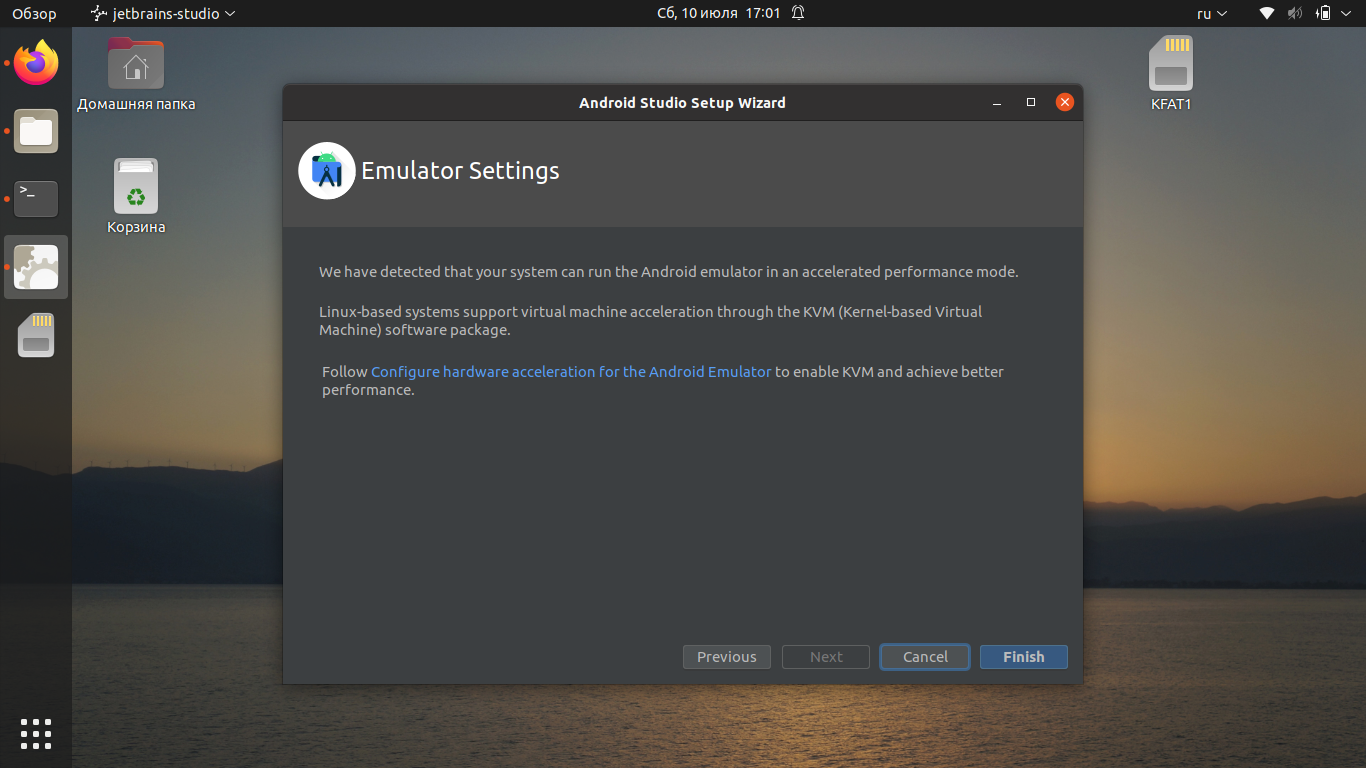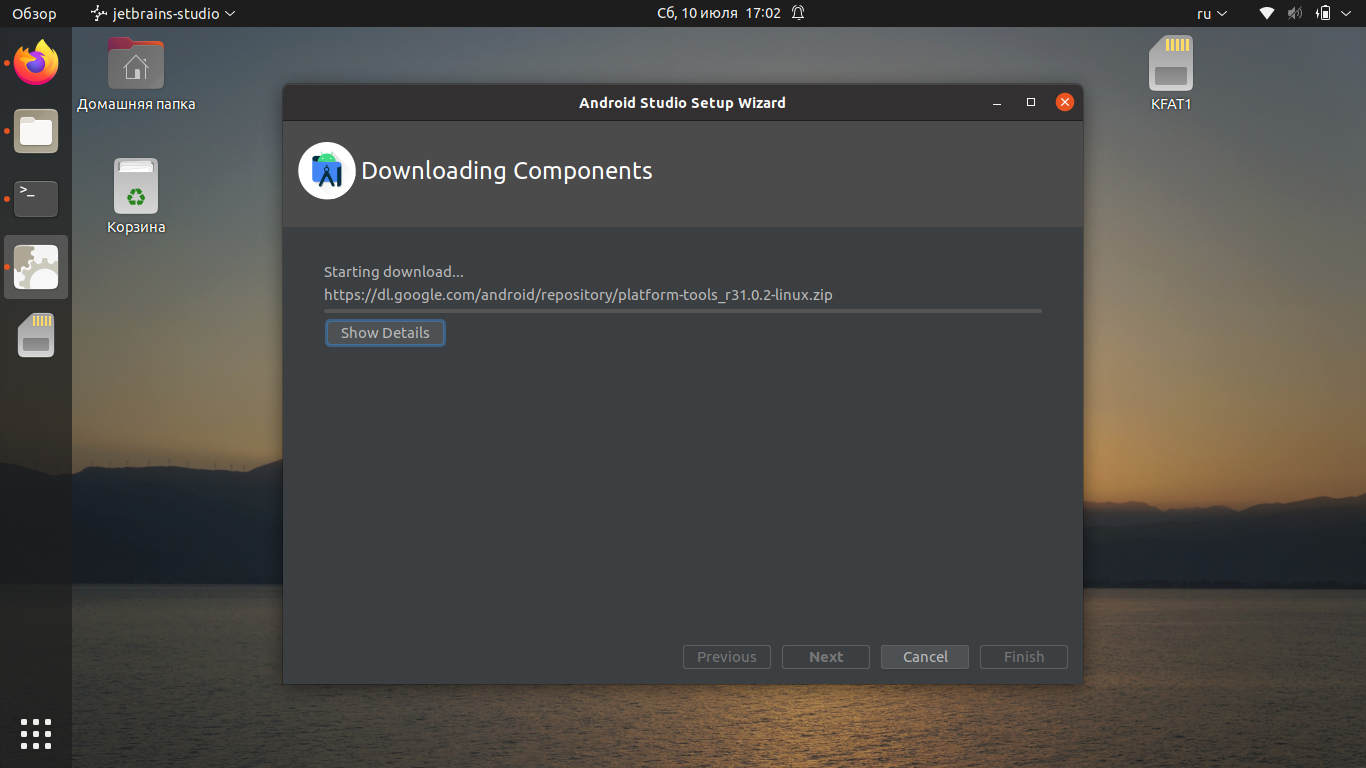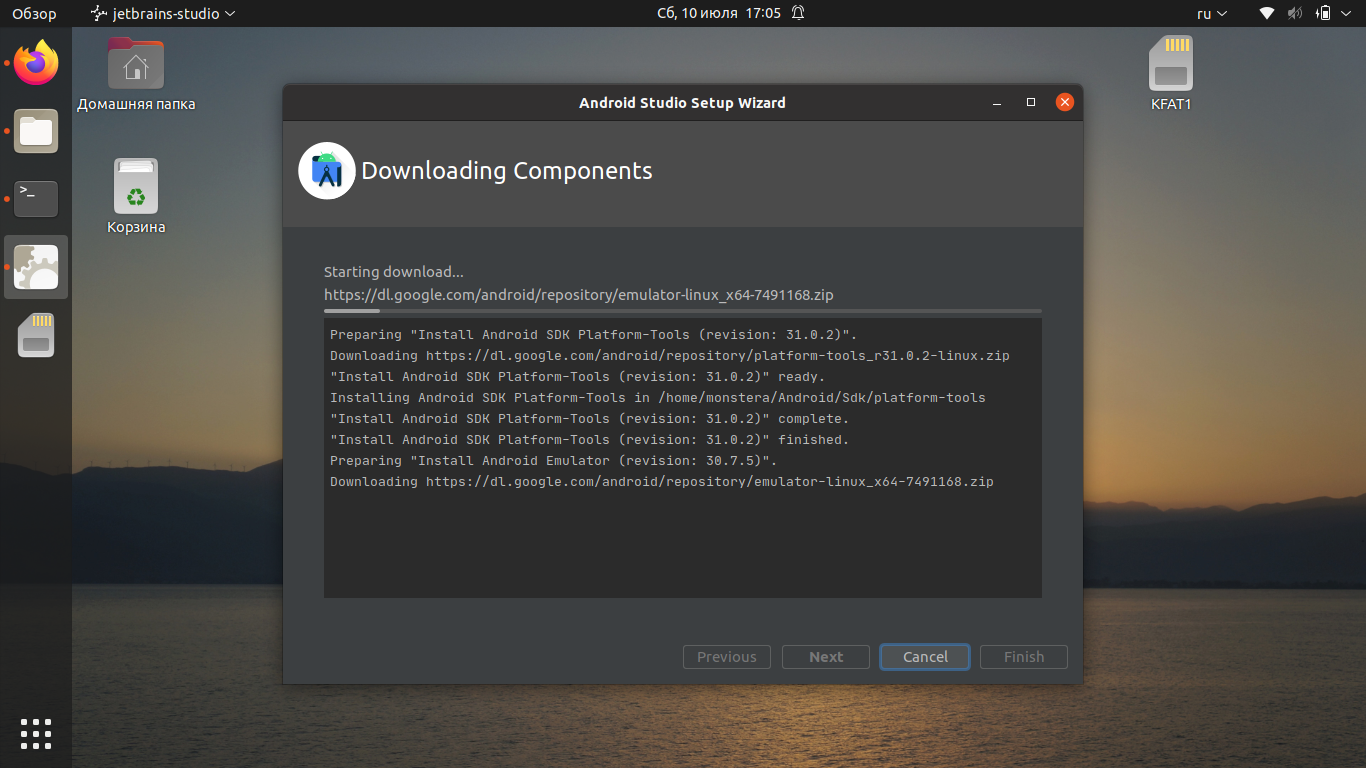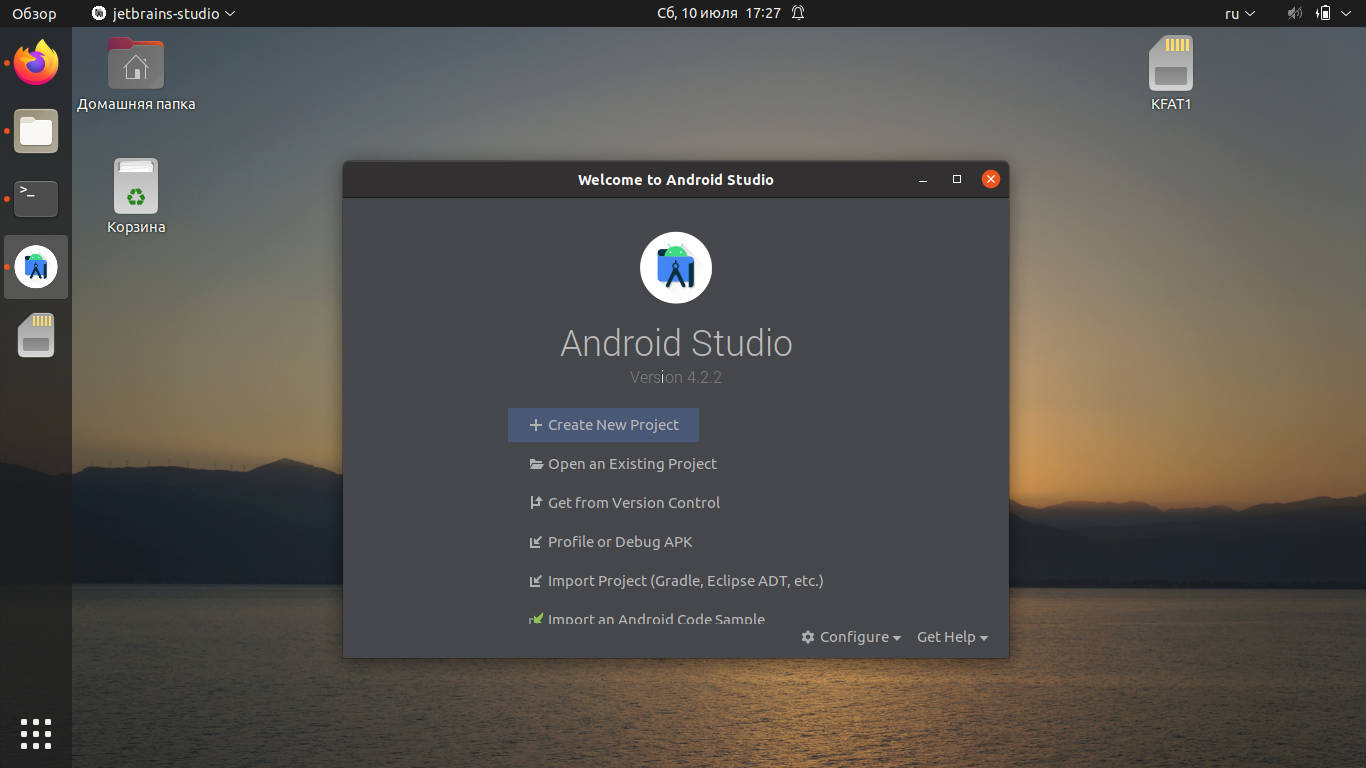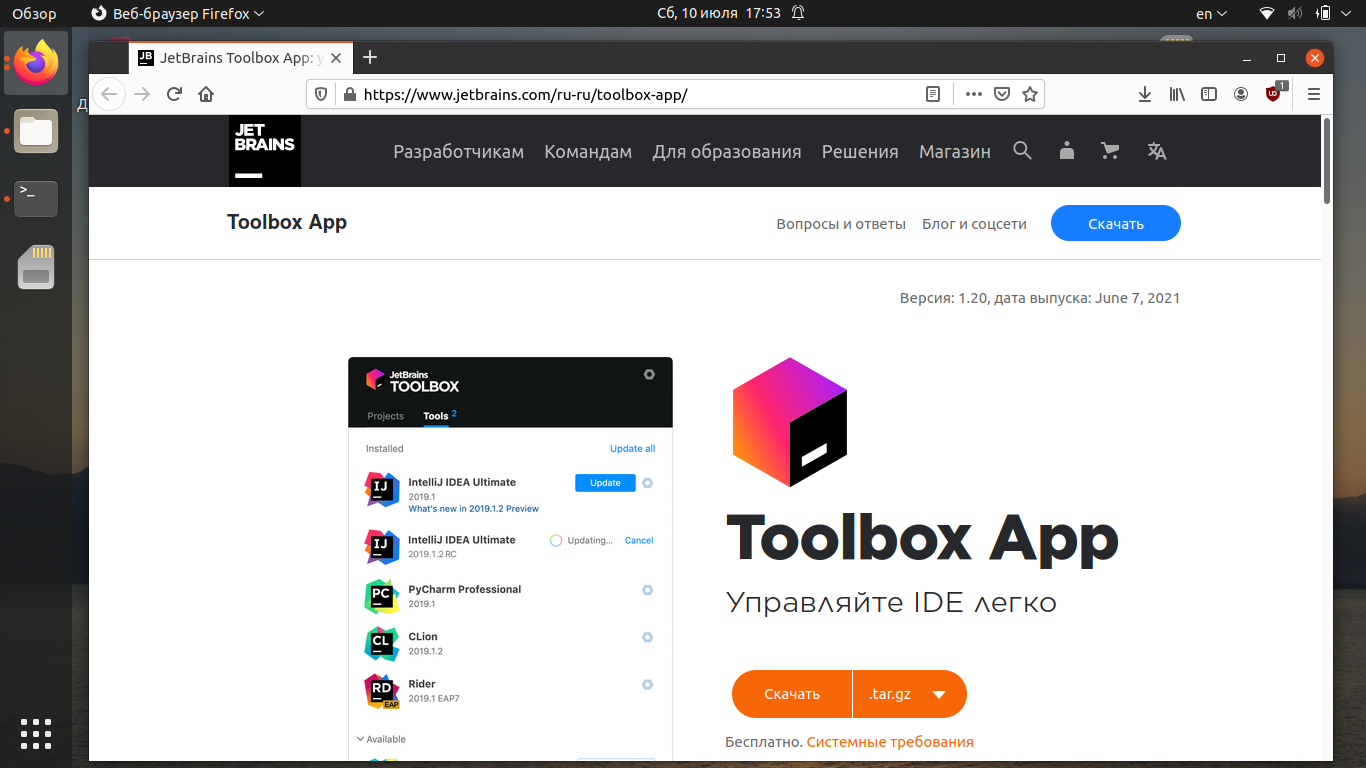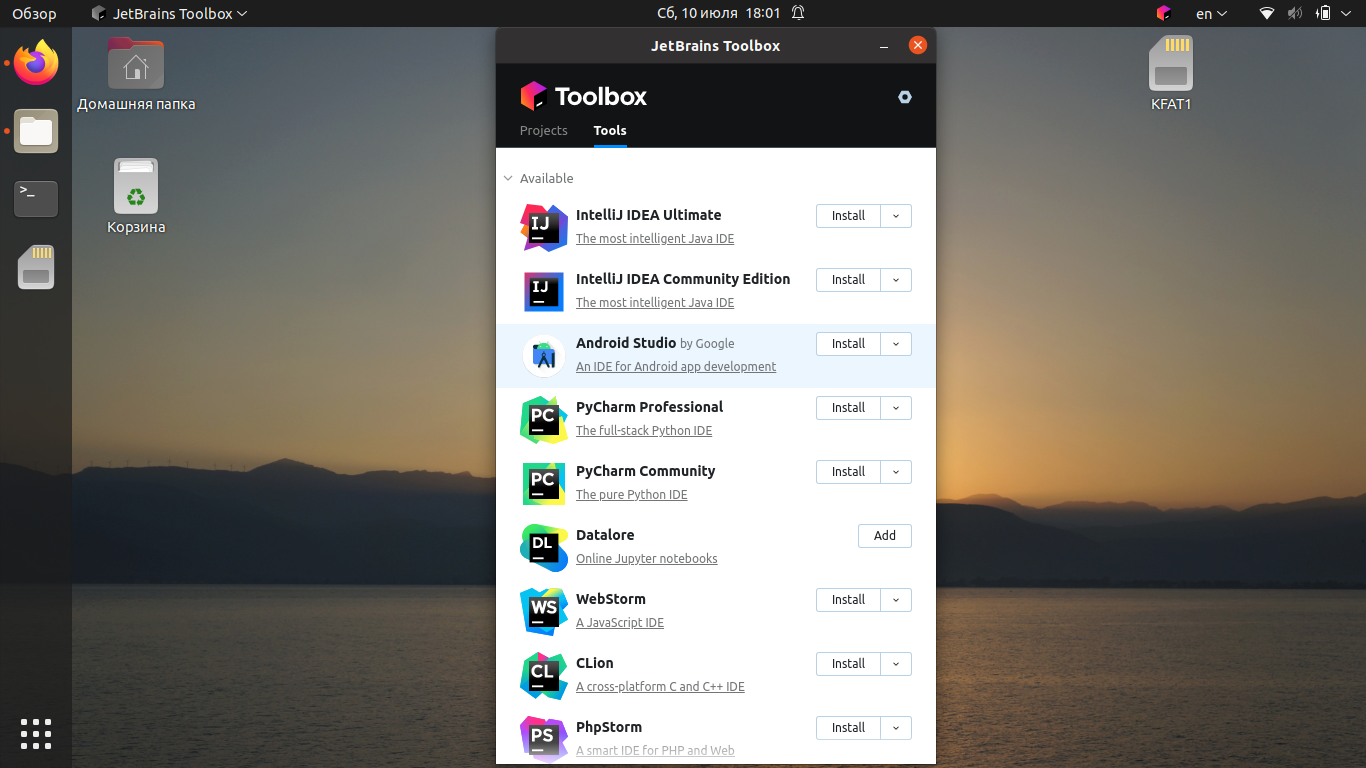- Удалить Android Studio полностью
- 5 ответов
- Удалить Android Studio полностью
- Удалите Android Studio полностью
- 6 ответов
- Обновление 2018
- Установка Android Studio в Ubuntu 20.04
- Системные требования Android Studio:
- Установка Android Studio в Ubuntu
- 1. Установка из snap-пакета
- 2. Установка из центра приложений
- 3. Установка с официального сайта
- 4. Установка в JetBrains Toolbox
- Как удалить Android Studio
- Выводы
Удалить Android Studio полностью
Некоторое время назад я установил Android studio, используя следующий предложенный метод:
Чтобы настроить Android Studio на Linux:
Распакуйте загруженный Tar-файл, android-studio-ide—linux.zip, в подходящее место для ваших приложений. Чтобы запустить Android Studio, перейдите в каталог android-studio/bin/ в терминале и запустите studio.sh. Вы можете добавить android-studio/bin/ в переменную окружения PATH, чтобы запустить Android Studio из любого каталога. Перейдите по ссылкам, чтобы установить SDK вне каталогов Android Studio.
По какой-то причине он стал поврежденным и настаивает на том, чтобы я должен был удалить и заново установить. Я не могу на всю жизнь найти, как удалить его, однако.
Я не пользовалась apt-get так что я не могу сделать apt-get remove ,
У кого-нибудь есть предложения?
5 ответов
Я бы посоветовал проверить каталог установки на наличие файла readme или сценария удаления, но в целом: сделайте то, что вы сделали, чтобы установить его в обратном порядке, и удалите все, что вы добавили как параметр или как файл в вашей системе, связанный с этой установкой.
Установки, сделанные с помощью tar-файла, чаще всего удаляются с помощью rm команда. Вы идете в каталог, куда вы пошли для этого: «Распакуйте загруженный файл Tar, android-studio-ide—linux.zip, в подходящее место для ваших приложений» и rm файлы и каталоги, созданные здесь.
Если вы сделали «Вы можете добавить android-studio/bin/ к вашей среде PATH «, вам нужно будет отменить это изменение, удалив android-studio/bin/ из файла, который вы добавили этот путь тоже.
Это стандартные местоположения, начиная с Android Studio 1.0.2, и их можно изменить, отредактировав . /android-studio/bin/idea.properties ,
- Удалить папку android-studio;
- Удалите папку sdk, если она не находится в каталоге android-studio;
- удалять
/.AndroidStudio , который содержит config а также system ;
удалять
/.local/share/applications/jetbrains-android-studio.desktop , если вы создали ярлык, используя Configure-> Create Desktop Entry.
Примечание. Добавьте к шагу № 5 выше— иногда средство запуска значков может находиться в одном из следующих мест:
Если ваш файл запуска находится в любом из первых двух каталогов, вам потребуются права root для его удаления.
ППД
Более глубокий шаг полного удаления Android Studio из дистрибутива Linux также включает удаление PPA, связанных с Android Studio.
- Перейти к программному обеспечению и обновлениям> Другое программное обеспечение
- Прокрутите список вниз и выберите, чтобы найти те, которые связаны с Android-студией
- Нажмите удалить и аутентифицироваться
Это помогает остановить обновления и очень раздражающее сообщение об ошибке:
The package has not been installed. I can’t find the archive for it.
Для перенастройки необходимо удалить следующие (скрытые) папки:
Чтобы показать эти скрытые папки в файловом менеджере, нажмите Ctrl + H, когда находитесь в вашем домашнем каталоге (он же «
Для людей, которые установили Android Studio с помощью Ubuntu make ( umake android ) вы можете просто удалить его, запустив:
После этого просто удалите соответствующие папки Android Studio в своем /home папка:
Чтобы «удалить» это просто удалите папку.
Я думаю, что ваша проблема в том, что вы разархивировали его в непригодную папку — либо у вас нет разрешения на запуск, либо в нем есть пробел и редкие символы в пути, либо что-то еще. Знаете, это должно сработать.
Android Studio версий 4.0+ имеет встроенную функцию удаления и замены, которая удаляет пакеты, хранящиеся в нескольких местах в предыдущих версиях Android Studio. Просто запустите установщик последней версии Android Studio.
Чтобы удалить пакет оснастки Android Studio, выполните следующую команду:
Чтобы удалить установленный вручную пакет Android Studio .deb, выполните поиск в /etc/apt/sources.list чтобы проверить, есть ли источник программного обеспечения для PPA для Android Studio, например ppa:maarten-fonville/android-studio. Если да, удалите этот PPA, выполнив команду в форме sudo apt-add-repository —remove ppa:maarten-fonville/android-studio . Текст, выделенный курсивом в предыдущей команде, указывает на то, что имя PPA можно изменить, если Android Studio была установлена из другого PPA.
Затем выполните следующие команды:
Эти команды удаляют Android Studio, удаляют зависимости Android Studio, которые больше не требуются для других пакетов, а также очищают все связанные файлы конфигурации системы.
Источник
Удалить Android Studio полностью
Некоторое время назад я установил Android studio, используя следующий предложенный метод:
Чтобы настроить Android Studio на Linux:
Распакуйте загруженный Tar-файл, android-studio-ide—linux.zip, в подходящее место для ваших приложений. Чтобы запустить Android Studio, перейдите в каталог android-studio / bin / в терминале и запустите studio.sh. Вы можете добавить android-studio / bin / в переменную окружения PATH, чтобы запустить Android Studio из любого каталога. Перейдите по ссылкам, чтобы установить SDK вне каталогов Android Studio.
По какой-то причине он стал поврежденным и настаивает на том, чтобы я должен был удалить и заново установить. Я не могу на всю жизнь найти, как удалить его, однако.
Я не использовал, apt-get поэтому я не могу сделать apt-get remove .
У кого-нибудь есть предложения?
Я бы посоветовал проверить каталог установки на наличие файла readme или сценария удаления, но в целом: сделайте то, что вы сделали, чтобы установить его в обратном порядке, и удалите все, что вы добавили как параметр или как файл в вашей системе, связанный с этой установкой.
Установки, выполненные с помощью tar-файла, чаще всего удаляются с помощью rm команды. Вы идете в каталог, куда вы пошли для этого: «Распакуйте скачанный файл Tar, android-studio-ide—linux.zip, в подходящее место для ваших приложений» и rm файлы и каталоги, созданные здесь.
Если вы сделали «Возможно, вы захотите добавить android-studio/bin/ в свою среду PATH», вам нужно будет отменить это изменение, удалив android-studio/bin/ из файла, который вы добавили эту PATH, тоже.
Это стандартные местоположения, начиная с Android Studio 1.0.2, и их можно изменить путем редактирования . /android-studio/bin/idea.properties .
- Удалить папку android-studio;
- Удалите папку sdk, если она не находится в каталоге android-studio;
- Удалить
/.AndroidStudio , который содержит config и system ;
Удалить
/.local/share/applications/jetbrains-android-studio.desktop , если вы создали ярлык, используя Configure-> Create Desktop Entry .
Примечание. Добавьте к шагу № 5 выше — иногда средство запуска значков может находиться в одном из следующих мест:
Если ваш файл запуска находится в любом из первых двух каталогов, вам потребуются права root для его удаления.
PPA
Более глубокий этап полного удаления Android Studio из дистрибутива Linux также включает удаление PPA, связанных с Android Studio.
- Перейти к программному обеспечению и обновлениям> Другое программное обеспечение
- Прокрутите список вниз и выберите, чтобы найти те, которые связаны с Android-студией
- Нажмите удалить и аутентифицироваться
This helps stopping updates and the very annoying error message:
The package has not been installed. I can’t find the archive for it.
Источник
Удалите Android Studio полностью
Я установил Android-студию некоторое время назад, используя предложенный метод:
Чтобы настроить Android Studio на Linux:
Распакуйте загруженный файл Tar, android-studio -ide—linux.zip, в соответствующее место для ваших приложений. Чтобы запустить Android Studio, перейдите к android-studio /bin /directory в терминале и выполнить studio.sh. Вы может захотеть добавить android-studio /bin /в вашу среду PATH переменную, чтобы вы могли запускать Android Studio из любого каталога. Следуйте ссылкам, чтобы установить SDK за пределы Android Studio каталоги.
Но по какой-то причине он стал коррумпированным и настаивает на том, что я должен установить и переустановить. Однако я не могу для жизни меня найти, как удалить установку.
Поскольку я не использовал apt-get, я не могу сделать apt-get remove.
Есть ли у кого-нибудь предложения?
6 ответов
Я бы предложил проверить каталог установки для файла readme или uninstall, но в целом: сделайте то, что вы сделали, чтобы установить его в обратном порядке и удалить все, что вы добавили в качестве параметра, или как файл в вашей системе, связанный с этим установка.
Установки, выполненные с tar-файлом, наиболее часто удаляются с помощью команды rm . Вы переходите в каталог, куда вы пошли для этого: «Распакуйте загруженный файл Tar, android-studio-ide—linux.zip в соответствующее место для ваших приложений» и rm создаваемые здесь файлы и каталоги.
Если вы сделали «Вы можете добавить android-studio/bin/ в свою среду PATH», вам нужно будет отменить это изменение, удалив —- +: = 3 =: + —- из файла, который вы добавили в этот PATH.
Это места по умолчанию, такие как Android Studio 1.0.2, и их можно изменить, отредактировав . /android-studio/bin/idea.properties .
- Удалить папку для Android-студии;
- Удалите папку sdk, если она находится внутри каталога Android-студии;
- Удалить
/.AndroidStudio , который содержит config и system ;
Удалить
/.local/share/applications/jetbrains-android-studio.desktop , если вы создали ярлык с помощью Configure-> Создать запись рабочего стола .
Примечание. Добавьте к шагу # 5 выше — Иногда пусковая установка значка может находиться в одном из следующих мест:
Если ваш файл запуска находится в любом из первых двух каталогов, вам потребуются права root для его удаления.
PPAs
Более глубокий шаг по удалению Android Studio полностью из вашего дистрибутива Linux также будет включать удаление PPA, связанных с Android Studio.
- Перейдите в Программное обеспечение и обновления> Другое программное обеспечение
- Прокрутите список вниз и выберите, чтобы найти те, которые связаны с Android-studio
- Нажмите «Удалить» и подтвердите подлинность
Это помогает остановить обновления и очень раздражающее сообщение об ошибке:
The package has not been installed. I can’t find the archive for it.
Для повторной настройки вам необходимо удалить следующие (скрытые) папки:
Чтобы показать эти скрытые папки в файловом менеджере, нажмите Ctrl + H , когда в вашем домашнем каталоге (aka «
Для тех, кто установил Android Studio с помощью Ubuntu make ( umake android ), вы можете просто удалить его, выполнив:
После этого просто удалите связанные папки Android Studio в папке /home :
Обновление 2018
Добавив к ответ Дэниела здесь, я хотел бы упомянуть, что удаление Android Studio может быть угрозой время от времени. Более глубокий шаг по удалению Android Studio полностью из вашего дистрибутива Linux также будет включать удаление PPA, связанных с Android Studio.
- Перейдите в Программное обеспечение и обновления> Другое программное обеспечение
- Прокрутите список вниз и выберите, чтобы найти те, которые связаны с Android-studio
- Нажмите «Удалить» и подтвердите подлинность
- Вот и все. Вы свободны.
Это поможет остановить обновления и очень раздражающее сообщение об ошибке The package has not been installed. I can’t find the archive for it.
Чтобы «удалить», просто удалите папку.
Я думаю, ваша проблема в том, что вы расстегнули ее в непригодной папке — либо у вас нет разрешений на запуск для нее, либо у нее есть пробел и редкие символы в пути или что-то в этом роде. Знаешь, это должно работать.
Источник
Установка Android Studio в Ubuntu 20.04
Android Studio — это официальная и самая популярная интегрированная среда разработки Android-приложений. Программа разрабатывается корпорацией Google и содержит все необходимые возможности. Среда основана на IntelliJ IDEA, которая написана на Java.
Среди возможностей Android Studio не только написание, сборка и тестирование программ, но и поддержка загрузки их на устройство, интеграция с облаком и многое другое. В этой статье мы рассмотрим, как выполняется установка Android Studio в Ubuntu.
Системные требования Android Studio:
Рекомендованные системные требования:
- Дистрибутив — любой 64 битный дистрибутив с установленной glibc 2.31 или выше и окружением рабочего стола Gnome, KDE или Unity DE.
- Процессор — 64-битный, с поддержкой SSSE3 и Intel VT или AMD V;
- RAM — 8 Гб или больше;
- Свободное место на диске — 8 Гб;
- Разрешение экрана — 1280 x 800;
Установка Android Studio в Ubuntu
Вы можете установить Android Studio и Android SDK несколькими способами: c помощью snap-пакета, с официального сайта, из центра приложений, а также с использованием специального инструмента: JetBrains Toolbox. Каждый из способов имеет свои преимущества, и мы рассмотрим их все.
1. Установка из snap-пакета
Для установки Android Studio с помощью snap-пакета откройте терминал и выполните команду:
sudo snap install android-studio —classic
После завершения загрузки пакета программа будет доступна в главном меню.
2. Установка из центра приложений
Запустите центр приложений Ubuntu и введите в поиске название программы:
В списке выберите Android Studio и нажмите на кнопку Установить.
Дождитесь, пока инсталляция будет завершена.
Процесс установки может занять до 30 минут (зависит от скорости вашего интернет-соединения). По окончании загрузки вы сможете запустить приложение.
3. Установка с официального сайта
Прежде всего, вам необходимо загрузить установщик с официального сайта разработчиков. Перейдите на сайт и нажмите Download Android Studio.
Ознакомьтесь с лицензионным соглашением, активируйте чекбокс и нажмите кнопку Download Android Studio for Linux.
Выберите Сохранить файл и нажмите ОК.
Дождитесь завершения скачивания.
Когда файл будет загружен, перейдите в папку с загрузками и распакуйте содержимое архива в /opt. Для этого используйте команду вида (укажите скачанную вами версию приложения вместо 202.7486908):
/Загрузки/android-studio-ide-202.7486908-linux.tar.gz -C /opt
Чтобы добавить ярлык в меню приложений, создайте файл androidstudio.desktop командой:
Добавьте в файл следующий текст и сохраните его:
[Desktop Entry]
Version=1.0
Type=Application
Name=Android Studio
Exec=»/opt/android-studio/bin/studio.sh» %f
Icon=/opt/android-studio/bin/studio.png
Categories=Development;IDE;
Terminal=false
StartupNotify=true
StartupWMClass=android-studio
После этого установка будет завершена, и вы можете запустить среду разработки из главного меню:
Но окончательная установка Android Studio ещё не завершена — программа должна скачать все необходимые компоненты и настройки. Если вы работали с Android Studio ранее, в следующем окне вы можете скопировать свои настройки. Если нет, — выберите Do not import settings и нажмите ОК.
Потребуется некоторое время, чтобы программа могла загрузить нужные компоненты и настроить систему.
Приложение спросит, нужно ли отправлять статистику в Google. Эти данные могут использоваться для улучшения следующих версий Android Studio. Определитесь с выбором, чтобы продолжить установку.
На следующем экране нажмите кнопку Next:
После этого вы сможете выбрать между стандартной автоматической инсталляцией и ручной. Второй способ позволяет выбрать для установки отдельные компоненты.
Выберите предпочитаемую тему оформления:
Ознакомьтесь со списком компонентов и их расположением:
Приложение отобразит уведомление о том, можете ли вы использовать эмуляторы на своём компьютере (зависит от аппаратной составляющей).
Далее начнётся загрузка, которая может занять довольно много времени, скорость зависит от вашего интернет соединения:
Можно нажать кнопку Show Details, чтобы наблюдать очерёдность установки компонентов:
Когда загрузка завершится, вы можете нажать Finish и перейти к созданию нового проекта.
4. Установка в JetBrains Toolbox
JetBrains Toolbox — это официальный инструмент для установки и пакетного обновления Android Studio и других продуктов JetBrains. Загрузить JetBrains Toolbox можно с официального сайта разработчиков.
После этого перейдите в директорию, куда был скачан архив. Например, если это папка Загрузки, выполните команду:
Распакуйте скачанный архив. Имя файла актуально на момент написания статьи, но в будущем версия может отличаться:
tar -xzvf jetbrains-toolbox-1.20.8804.tar.gz
Перейдите в созданную директорию:
Чтобы запустить менеджер пакетов, введите команду:
После запуска Toolbox найдите Android Studio в списке и нажмите кнопку Install:
Подтвердите, что вы прочитали и принимаете лицензионное соглашение, после чего нажмите кнопку Install Android Studio.
Дождитесь, пока программа установится на ваш компьютер. После установки её можно будет запустить из главного меню Toolbox.
Как удалить Android Studio
Если вы устанавливали Android Studio с использованием snap-пакета или через центр приложений Ubuntu, её можно удалить командой:
sudo snap remove android-studio
Если же среда разработки была загружена с официального сайта, достаточно удалить распакованную папку вручную или с помощью команды в терминале:
sudo rm -Rf /opt/android-studio
Программа, установленная с помощью JetBrains Toolbox, удаляется с использованием этого инструмента. Перейдите в Toolbox, нажмите на значок шестерёнки рядом с Android Studio и выберите Delete.
Выводы
В этой статье мы рассмотрели, как выполняется установка Android Studio в Ubuntu 20.04 различными способами. Можете выбрать тот способ установки, который лучше всего подходит именно для вас. Если остались вопросы, задавайте их в комментариях.
Источник